Apple iTunes Match: Introdução
Ipad Microsoft Itunes Maçã Icloud Iphone Ipod Touch Ios 5 / / March 17, 2020
O iTunes Match da Apple verifica sua biblioteca do iTunes e combina suas músicas com o banco de dados do iTunes da Apple e permite acessar músicas de qualquer lugar em que você tenha uma conexão à Internet. Veja como começar.
O iTunes Match da Apple teve vários problemas quando foi lançado, problemas como perder sua música e não encontrar correspondências eram apenas alguns. Embora ainda haja problemas, desde a atualização do iTunes 10.5.2, o serviço melhorou.
Aqui estou usando o iTunes para Windows e combinando minha coleção de músicas armazenado no meu Windows Home Server. Para obter melhores resultados, verifique se você atualizou para o versão mais recente do iTunes, que no momento da redação deste documento é 10.5.2.11.
Primeiro, inicie o iTunes e entre com seu ID Apple, se você ainda não o fez. 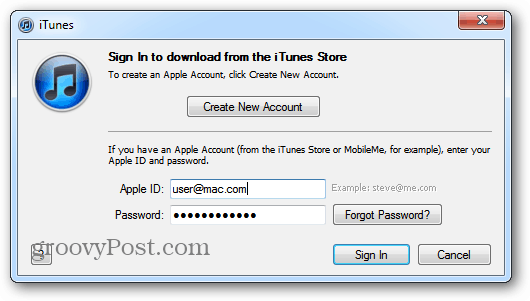
Clique em iTunes Match no lado esquerdo em Store.
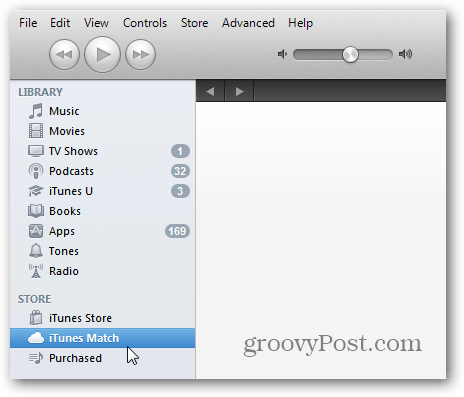
A visão geral do iTunes Match é exibida. Clique em Inscrever-se por US $ 24,99 por ano.
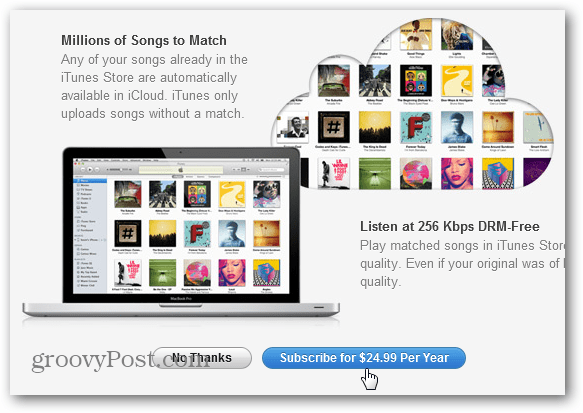
Em seguida, você precisará inserir seu ID e senha da Apple novamente. Clique em Inscrever-se.
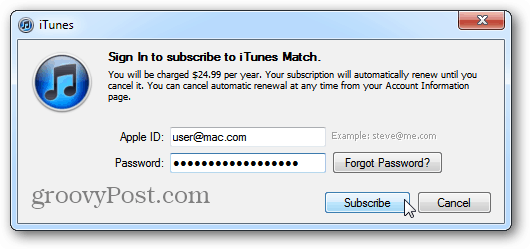
Agora, o iTunes Match passa por uma série de etapas. Começando com a análise da sua biblioteca do iTunes. O legal é que você pode continuar usando o iTunes enquanto o iTunes Match faz o que quer.
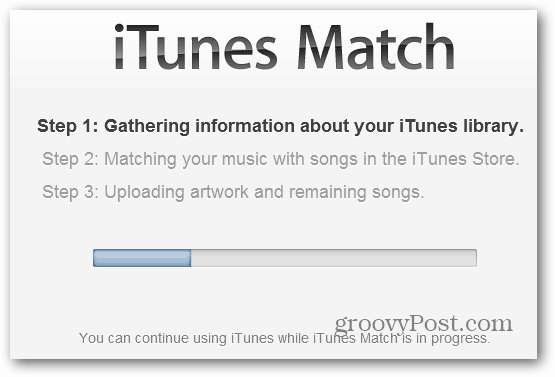
Depois de combinar sua música com músicas na loja do iTunes, você verá uma mensagem de que elas estão disponíveis no seu iPhone, iPad ou iPod touch via iCloud.
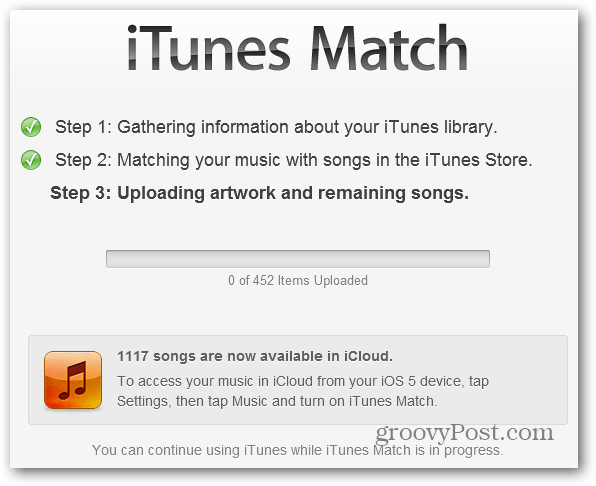
As músicas que não corresponderem serão enviadas para o iCloud. Por exemplo, existem 452 músicas em minha coleção que o iTunes não conseguiu corresponder. Ao fazer o upload das músicas incomparáveis, você ainda terá acesso a elas no seu iDevice no iLCoud.
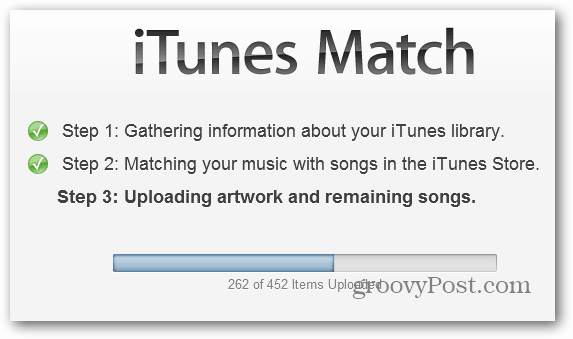
O tempo necessário varia de acordo com a velocidade e o tamanho das conexões da sua biblioteca. Quando terminar, clique com o botão direito do mouse em uma coluna na parte superior e selecione Status do iCloud.

Isso mostra se a música foi correspondida, carregada, comprada ou é duplicada. Então você pode remover duplicatas facilmente dessa maneira.

Você também pode classificar as músicas pelo status do iCloud. Quando você toca uma música, ela é transmitida pelo iCloud e não pelo arquivo no seu dispositivo. Você pode baixar qualquer faixa embora.
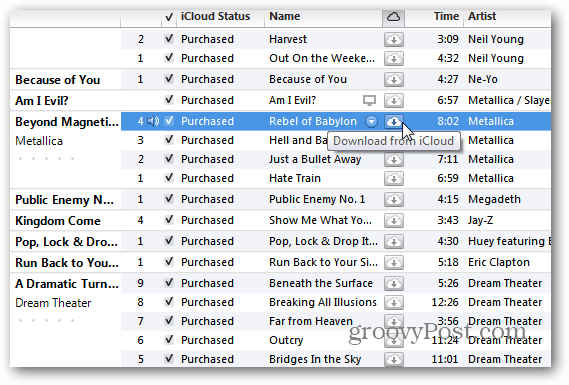
Agora é hora de acessar sua biblioteca do iTunes Match a partir do seu iPhone, iPad ou iPod touch. No seu dispositivo, vá para Configurações >> Música. Você verá que o iTunes Match está desativado.
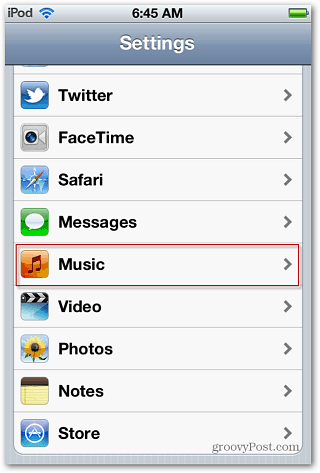
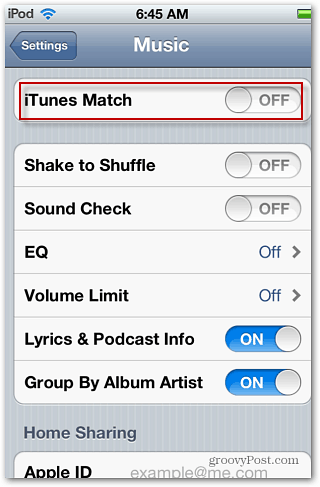
Ative o iTunes Match. Uma mensagem é exibida informando que tudo no iTunes Match substituirá a biblioteca existente no seu dispositivo. Você pode fazer backup de suas músicas atuais antes de tocar em Ativar.
Depois de ativar o iTunes Match, um novo campo aparece chamado Show All Music. Tê-lo ativado exibirá todas as músicas no seu dispositivo ou no iCloud. Desativá-lo mostra apenas a música diretamente no seu dispositivo.
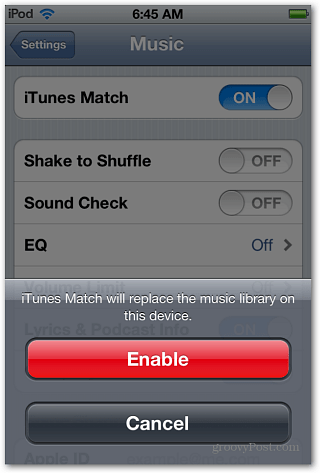
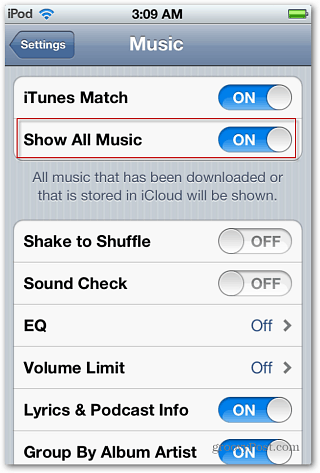
Demora alguns minutos para que todas as músicas do iCloud apareçam no seu dispositivo, portanto seja paciente. Depois disso, você pode navegar pela sua coleção de músicas no iCloud, como faria se estivesse armazenada no seu dispositivo local.
Também há a opção de baixar as músicas do iCloud para o seu dispositivo local. Isso é útil se você não estiver perto de um ponto de acesso Wi-Fi ou se o sinal sem fio cair - você ainda pode ouvir suas músicas favoritas.
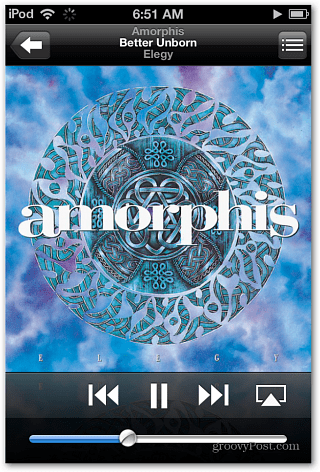
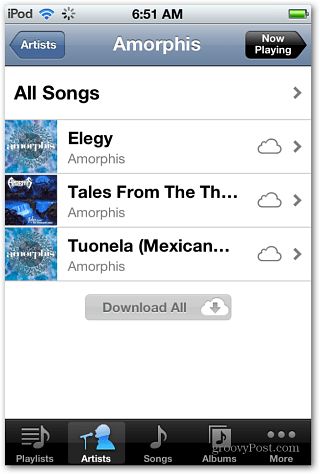
Em alguns aspectos, o iTunes Match é mais fácil do que concorrentes como Amazon Cloud Player ou Google Music. O iTunes Match da Apple analisa o que está na sua biblioteca de músicas e as combina com as músicas disponíveis no iTunes. No entanto, ele ainda carrega músicas que não podem corresponder à sua conta para que você possa acessá-las no iCloud. Para o Google Music, você precisa fazer o upload de sua coleção inteira, o que pode levar dias - até semanas, no meu caso - eu tenho muitos arquivos FLAC e sem perdas.
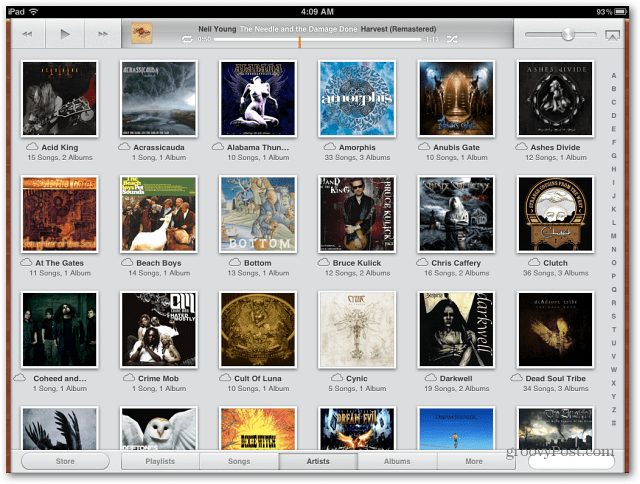
O iTunes Match da Apple não é um serviço perfeito. Vários usuários se queixaram de que as músicas não correspondem corretamente, perdendo a arte do álbum ou perdendo completamente as músicas. Desde que comecei o serviço, ainda não notei nenhum problema, mas continuarei testando.
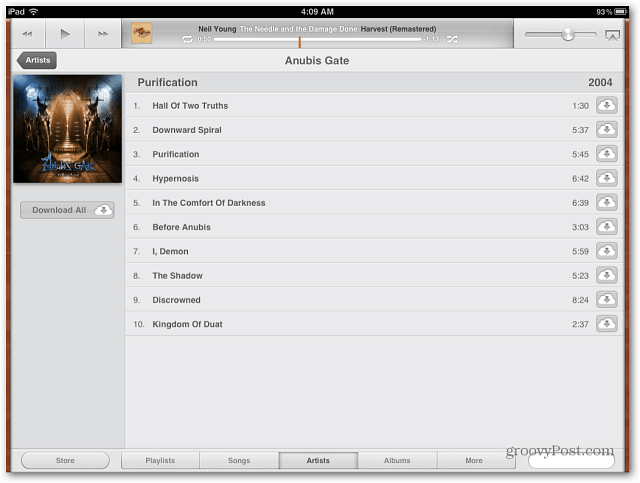
Se você teve problemas com o iTunes Match - deixe um comentário e avise-nos. Estamos pesquisando e testando diligentemente o iTunes Match para oferecer um guia completo de como ele funciona e como resolver problemas.
